არსებობს უამრავი მიზეზი, რომ ამოიღოთ ფონი ფოტოდან. თქვენ შეიძლება უბრალოდ გძულდეთ ფონი - ბრწყინვალე პორტრეტი, რომელიც დანგრეულია ხალხით, ან მახინჯი სამშენებლო სამუშაოებით, ან ორივე ერთად. თქვენ შეიძლება მოისურვოთ ფონის ამოღება საგნის ამოღების მიზნით - შესაძლოა თქვენ აკეთებთ რაიმე სახის Photoshop ხრიკს, ან აკეთებთ მისალოცი ბარათს.
როგორიც არ უნდა იყოს თქვენი მიზეზი, ამის გაკეთება ადვილია. სურათის ფონზე ამოღება ადრე კოშმარი იყო. ახლა თქვენ უბრალოდ გჭირდებათ სწორი აპლიკაცია. და თუ თქვენ რეგულარული ხართ ჩვენი Cult of Mac ფოტოების შესახებ, თქვენ ალბათ უკვე გაქვთ ეს აპლიკაცია.
ცუდი ძველი დღეები
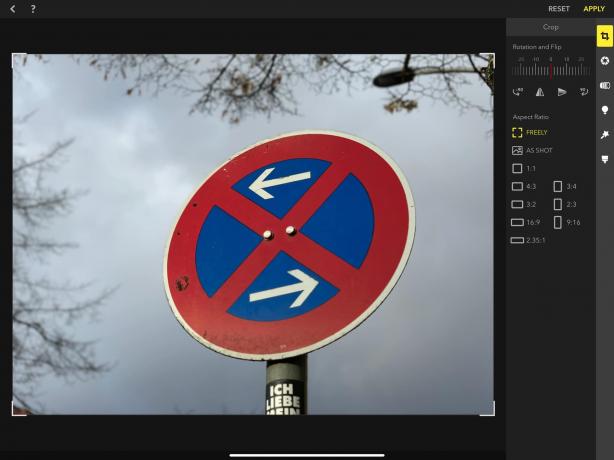
ფოტო: Cult of Mac
ძველ დროში, თქვენ უნდა წაშალოთ ფონი ხელით. თქვენ შეგიძლიათ გამოიყენოთ Photoshop– ის ავტომატური შერჩევის ინსტრუმენტები ახლოს, მაგრამ სწორედ მაშინ დაიწყო რეალური სამუშაო. წლების წინ მე შევქმენი წიგნი მობილური ტელეფონების შესახებ და მე მქონდა მთელი საქაღალდე სავსე Photoshop– ის მოქმედებებით, რაც მეხმარებოდა ტელეფონების ამოღებაში მათი სხვადასხვა საჯაროობის კადრებისგან.
ამ დღეებში თქვენ უბრალოდ ირჩევთ ფოტოს და გადააქვთ რამდენიმე სლაიდერი.
სიღრმის რეჟიმი აადვილებს ფონის ამოღებას
თუ თქვენ წაშლით ფონს, სავარაუდოა, რომ ფოტო არის პორტრეტი. და თუ ფოტო არის პორტრეტი, სავარაუდოა, რომ თქვენ გადაიღეთ პორტრეტის რეჟიმში. და ეს ნიშნავს, რომ ფოტო უკვე გამოყოფილია წინა პლანზე და ფონში. პორტრეტის რეჟიმი ინახავს სურათის სიღრმის რუქას. IPhone XS და XR– ზე ასევე ინახება Portrait Matte, რომელიც არის უაღრესად დეტალური ნიღაბი, რომელიც მოიცავს ინდივიდუალურ თმას.
წინა პლანზე ფონის გამოსაყოფად, თქვენ უბრალოდ უნდა იპოვოთ აპლიკაცია, რომელიც წაიკითხავს ამ სიღრმისეულ და პორტრეტულ რუქებს და საშუალებას მოგცემთ გამოიყენოთ ისინი რედაქტირებისთვის.
შეიყვანეთ ფოკუსები. ისევ
ჩემი სასურველი აპლიკაცია ყველაფერ სიღრმესთან არის Focos. ჩვენ ამას ადრე განვიხილავდით (იხილეთ ამ სტატიების ბმულები ამ პოსტის ბოლოს), რადგან ის ამდენს აკეთებს.
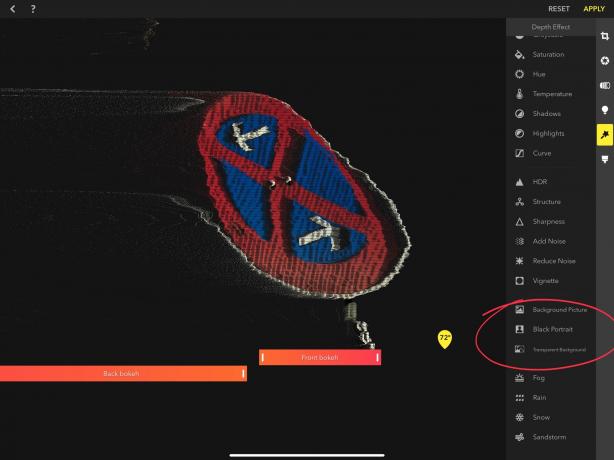
ფოტო: Cult of Mac
გახსენით ფოკუსები, ჩატვირთეთ სურათი და შეეხეთ ღილაკს სიღრმის ეფექტიღილაკი გვერდითა ზოლში. ეს ჯადოსნური ჯოხის ხატია. ამ განყოფილებაში თქვენ გაქვთ სამი არჩევანი: შავი ფონი, გამჭვირვალე ფონი და ფონის სურათი. შევეცადოთ ფონის სურათი. შეეხეთ მას და ჩატვირთეთ სურათი, რომლის გამოყენება გსურთ ფონისთვის.
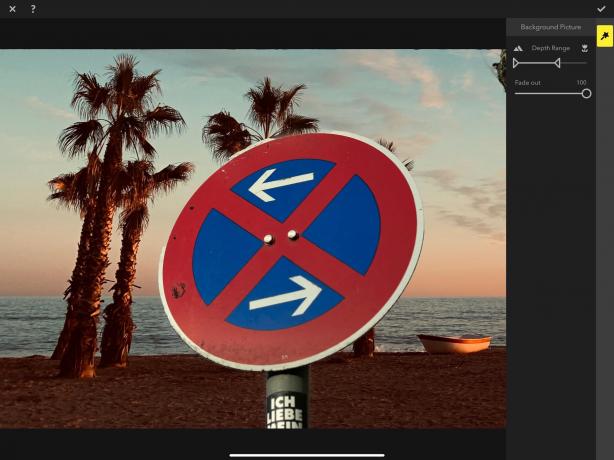
ფოტო: Cult of Mac
შემდეგ, უბრალოდ გადაადგილეთ ეს სლაიდერი, რომ აირჩიოთ რამდენი ფონის წაშლა გსურთ. ამ ამოღების სიზუსტე ემყარება კამერის აპლიკაციის მიერ გადაღებულ სიღრმის რუქას, მაგრამ თქვენ შეგიძლიათ დაასრულეთ ეს ნიღაბი Focos– ში საღებავის ფუნჯის ინსტრუმენტების გამოყენებით. და თუ თქვენ იყენებთ პირის პორტრეტს, მაშინ დასაწყისის სიზუსტე გაცილებით მაღალი უნდა იყოს.
Სცადე. Focos უფასოა და უფრო მეტს აკეთებს, ვიდრე უბრალოდ ფონის ამოღება.
ფოკუსები
ფასი: უფასო აპლიკაციის შესყიდვებით
ჩამოტვირთვა: ფოკუსები App Store– დან (iOS)


